itunes更改备份路径方法 iTunes备份文件不放在C盘
随着手机数据的增加,iTunes备份文件占用的空间也越来越大,而默认情况下,iTunes会将备份文件存储在C盘中,给C盘带来了很大的压力,很多用户希望能够更改iTunes备份路径,将备份文件存储在其他分区或外部硬盘上,以释放C盘空间。下面我们将介绍如何通过简单的操作来更改iTunes备份路径。
操作方法:
1.双击桌面上的计算机图标,打开磁盘驱动器。

2.按照路径C:\Users\你的用户名\AppData\Roaming\Apple Computer打开,路径中你的用户名是你自己电脑的用户名。找到MobileSync文件夹,将其删除。
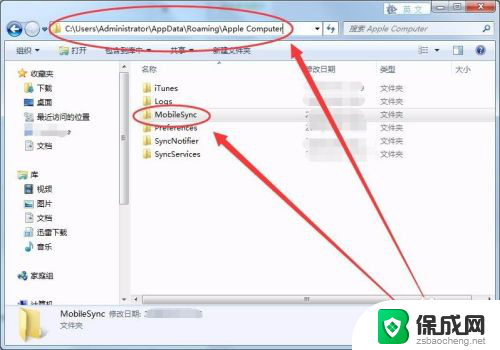
3.在E盘新建一个文件夹,此文件夹根据情况由自己确定创建,本人命名为iTunesBackup。
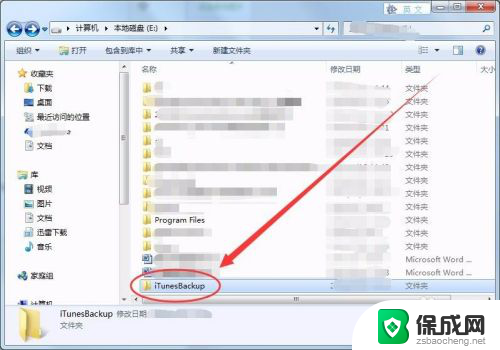
4.同时按下键盘上的Win和R键,如下图所示。

5.打开的运行窗口中,输入cmd命令。
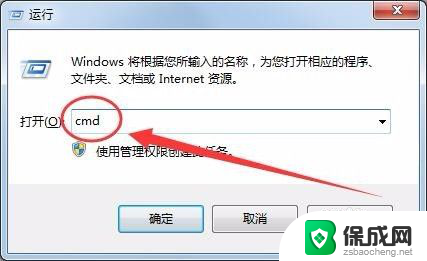
6.单击确定按钮后,打开的界面如下图所示。
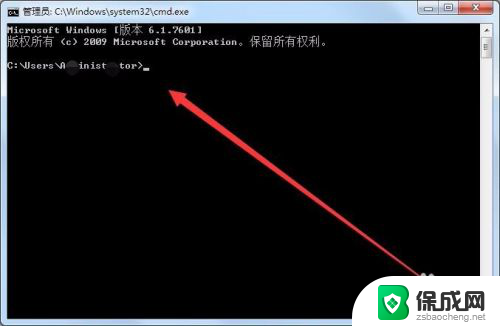
7.管理员窗口中,输入命令mklink/j "C:\Users\你的用户名\AppData\Roaming\Apple Computer\MobileSync" "e:\iTunesBackup",其中的e:\iTunesBackup为自己设置的保存目录。
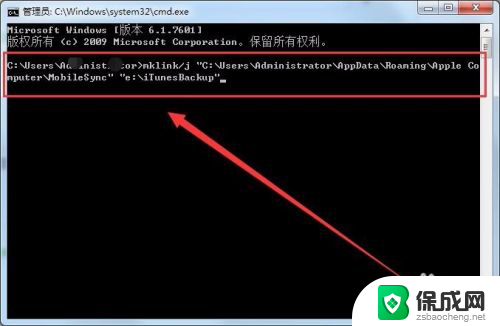
8.按下回车键后,提示创建联接成功。说明iTunes的备份保存路径已功修改为E盘的iTunesBackup目录。
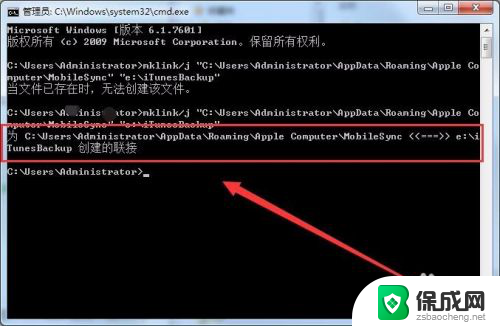
以上就是关于itunes更改备份路径方法的全部内容,有出现相同情况的用户就可以按照小编的方法了来解决了。
itunes更改备份路径方法 iTunes备份文件不放在C盘相关教程
-
 itunes本地备份路径更改 如何将ITUNES备份路径更改到非C盘
itunes本地备份路径更改 如何将ITUNES备份路径更改到非C盘2023-12-11
-
 itunes电脑备份路径修改 如何更改ITUNES备份保存路径
itunes电脑备份路径修改 如何更改ITUNES备份保存路径2024-01-01
-
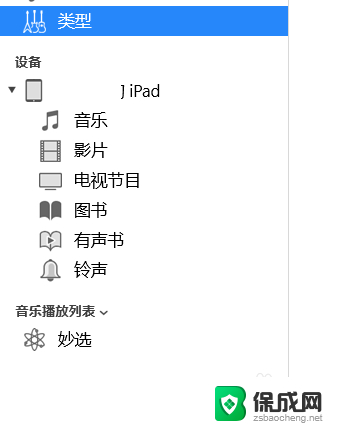 itunes 备份位置 iTunes备份文件默认存放在哪
itunes 备份位置 iTunes备份文件默认存放在哪2024-01-01
-
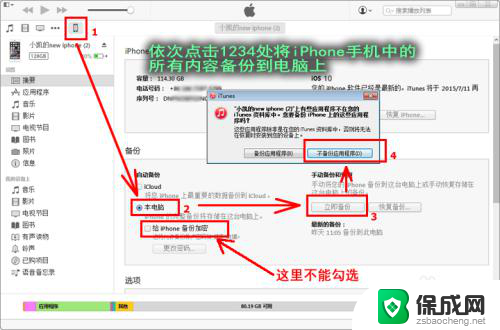 iphone备份到电脑的东西在哪里 iPhone备份保存电脑文件夹路径
iphone备份到电脑的东西在哪里 iPhone备份保存电脑文件夹路径2023-12-07
-
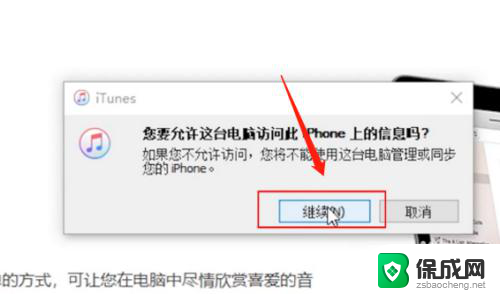 iphone怎么在电脑上备份 怎么用iTunes把苹果手机的所有东西备份到电脑上
iphone怎么在电脑上备份 怎么用iTunes把苹果手机的所有东西备份到电脑上2024-05-18
-
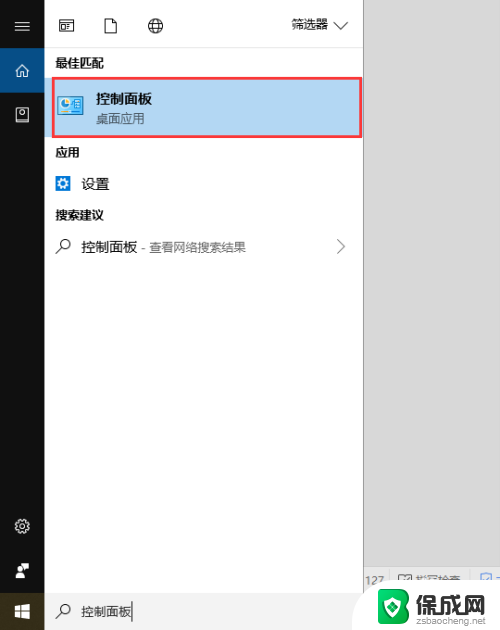 如何备份电脑上文件 如何在电脑上备份重要文件
如何备份电脑上文件 如何在电脑上备份重要文件2023-12-21
电脑教程推荐
- 1 win笔记本电脑连接不上任何网络 笔记本电脑无线网连接失败怎么修复
- 2 windows桌面布局改变 电脑桌面分辨率调整偏移
- 3 windows怎么点一下就打开软件 怎么用键盘启动软件
- 4 如何查看windows ip 笔记本怎么查自己的ip地址
- 5 windows电脑开不了机黑屏 电脑黑屏开不了机怎么解决
- 6 windows批量重命名文件规则 电脑如何批量重命名多个文件
- 7 机械师笔记本bios设置中文 BIOS中文显示设置教程
- 8 联想电脑蓝牙鼠标怎么连接电脑 联想无线鼠标连接电脑步骤
- 9 win 10 桌面消失 电脑桌面空白怎么办
- 10 tws1经典版耳机如何重新配对 tws1耳机无法重新配对